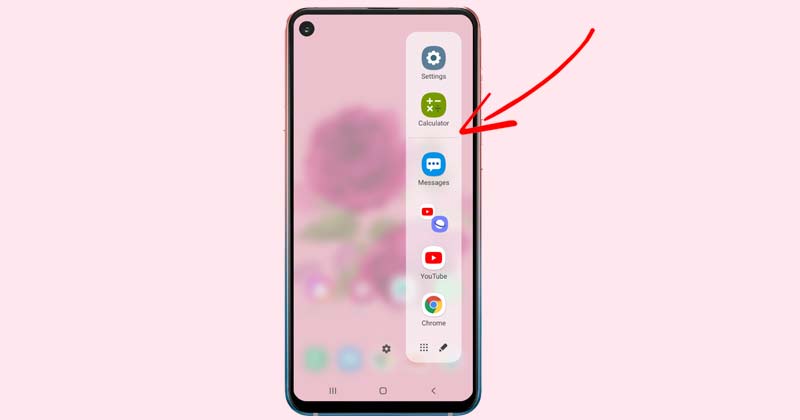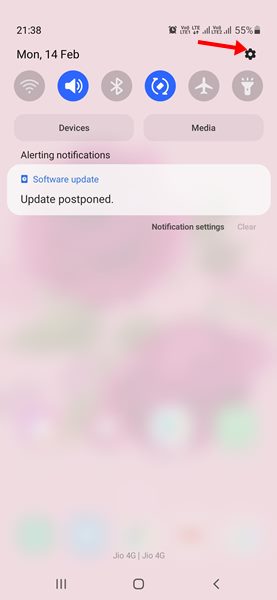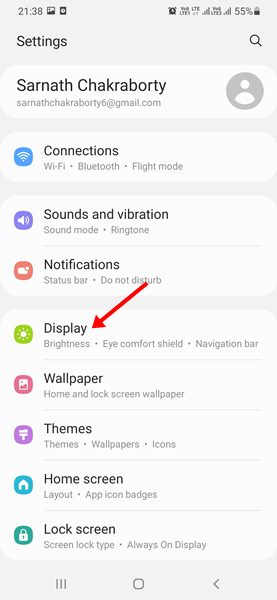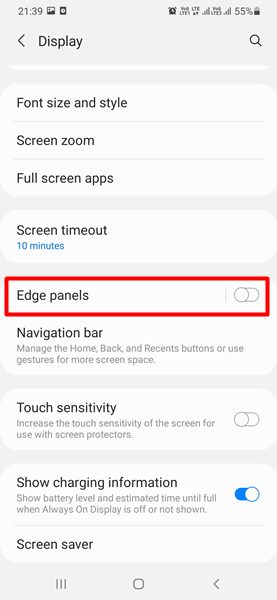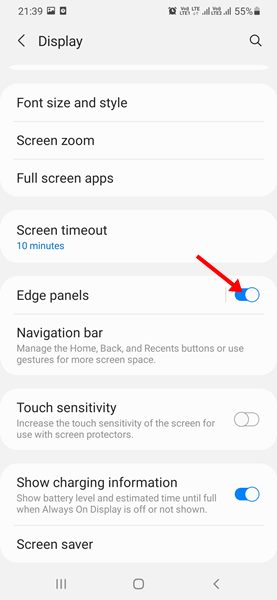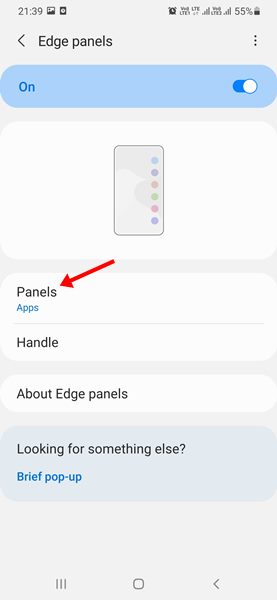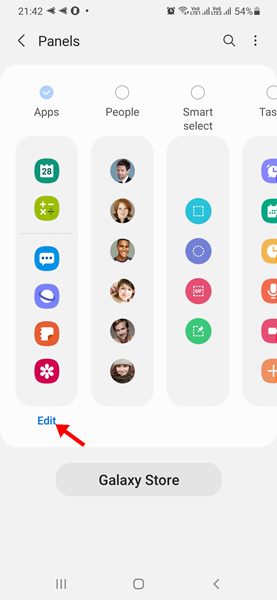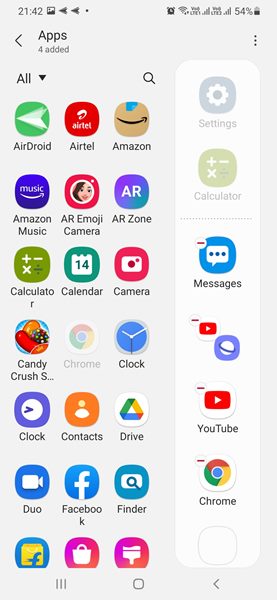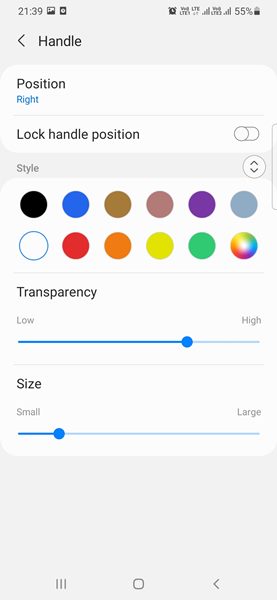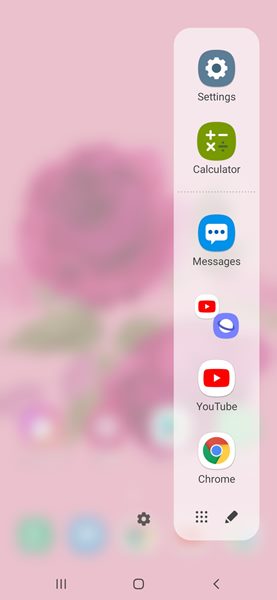Samsung One UI, возможно, не лучшая прошивка для Android, но она предлагает ряд функций, которых нет в других прошивках. Например, он позволяет вам скрыть приложения не устанавливать сторонние приложения на устройство Samsung Galaxy.
Итак, ни для кого не секрет, что пользовательский интерфейс Samsung One UI не сдерживает себя, когда дело доходит до функций на устройствах Galaxy. Недавно, используя устройство Samsung Galaxy, мы обнаружили еще одну функцию, известную как «Edge Panels».
Поэтому в этой статье мы обсудим Edge Panel и включим ее на смартфонах Samsung. Итак, давайте посмотрим, как включить панели Samsung Edge на смартфонах Galaxy.
Содержание
Что такое Edge Panel на устройствах Samsung?
Edge Panel — это переключатель приложений, созданный специально для смартфонов Samsung. Если у вас нет устройства Samsung, вы можете положиться на стороннее приложение приложения переключения приложений , которое предоставит ту же функцию на вашем устройстве Android.
Однако пользователи устройств Samsung Galaxy могут получить функцию Edge Panel без установки какого-либо приложения. Кроме того, когда вы активируете Edge Panel, сбоку экрана добавляется боковая панель.
Когда вы проведете по краю экрана, появится Edge Panel, содержащая все ваши последние или наиболее часто используемые приложения.
Как включить и использовать Edge Panels на устройстве Samsung
Теперь, когда вы знаете о Edge Panels, возможно, вы захотите включить и использовать эту функцию на своем смартфоне Samsung. Вот что вам нужно сделать.
1. Прежде всего, прокрутите панель уведомлений вниз и нажмите значок Настройки шестеренка.
2. Вы попадете на страницу настроек. В приложении «Настройки» прокрутите вниз и коснитесь параметра Экран.
3. Под экраном прокрутите вниз и нажмите Краевые панели.
4. На следующем экране Включите переключатель Edge Panels, чтобы включить эту функцию.
5. Теперь выберите, что вы хотите, чтобы Edge Panels отображалась под панелями. Например, я хочу отображать приложения, поэтому мне нужно выбрать Приложения на панелях.
6. Теперь нажмите кнопку Изменить, как показано ниже на панели приложений.
7. На верхней панели отображаются последние приложения. Ниже вы можете добавить наиболее часто используемые приложения.
8. Теперь прокрутите вниз и нажмите на параметр Обработка.
9. Задайте положение, стиль, уровень прозрачности, размер и ширину на экране «Ручка».
Вот и все! Вы сделали. Вот как можно включить Edge Panels на смартфонах Samsung Galaxy.
Как использовать краевые панели?
После активации Edge Panels на устройстве Samsung Galaxy вам необходимо перейти на главный экран.
Вы увидите боковую панель по обе стороны экрана. Удерживая панель, проведите по экрану к центру, чтобы просмотреть свои приложения.
Edge Panels — действительно полезная функция смартфона Samsung Galaxy. Это поможет вам получить доступ к вашим последним и наиболее часто используемым приложениям, не выходя из текущего приложения. Надеюсь, эта статья помогла вам! Пожалуйста, поделитесь им также со своими друзьями. Если у вас есть какие-либо сомнения по этому поводу, сообщите нам об этом в поле для комментариев ниже.